สารบัญ
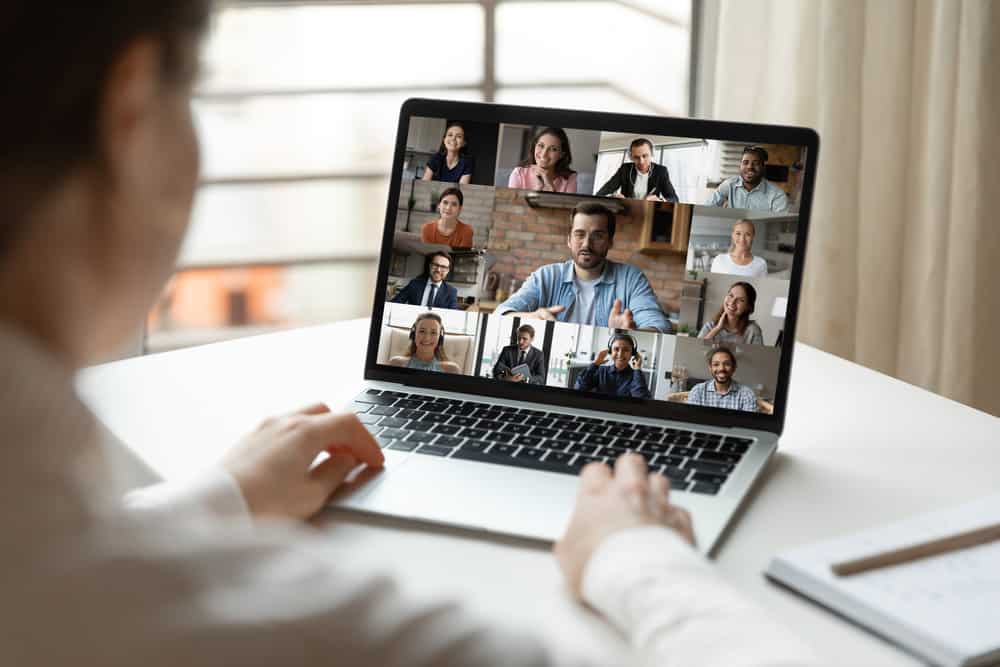
เกือบชั่วข้ามคืน Zoom ได้กลายเป็นส่วนสำคัญในชีวิตประจำวันของเรา
บริการประชุมทางวิดีโอชั้นนำของโลกในปัจจุบัน ผู้คนใช้ Zoom เพื่อจุดประสงค์ทางธุรกิจอีกต่อไป
ดูสิ่งนี้ด้วย: วิธีดาวน์โหลดภาพถ่าย VSCO ไปยังคอมพิวเตอร์แน่นอนว่าผู้คนจำนวนมากเข้าสู่ระบบการประชุม ทำงานร่วมกับสมาชิกในทีม และทำงานร่วมกับผู้อื่นทั่วโลกแบบ "ตัวต่อตัว" ผ่านโปรแกรม Zoom
แต่นักเรียนก็เข้าร่วมชั้นเรียนด้วย ซูม
เพื่อนๆ ติดต่อกันได้ด้วยแพลตฟอร์มการประชุมทางวิดีโอนี้
แม้แต่คนแปลกหน้าก็ยังเข้ามาที่ "Zoom Partyies" เพื่อ "พบปะและทักทาย" สร้างเครือข่ายและสังสรรค์ กับเพื่อนออนไลน์
การที่ Zoom กลายเป็นส่วนหลักในชีวิตประจำวันของเรา จึงเป็นเรื่องง่ายที่จะเห็นว่าเหตุใดการสตรีมวิดีโอที่พร่ามัวจึงน่าหงุดหงิด ที่แย่กว่านั้น การแก้ปัญหาว่าทำไม Zoom ของเราถึงทำงานผิดปกติกลายเป็นเรื่องท้าทายขึ้นเล็กน้อย
โชคดีสำหรับคุณ คุณมีคำแนะนำโดยละเอียดนี้เพื่อช่วยแก้ไขปัญหานี้ได้ง่ายขึ้น! มาเจาะลึกกันเลย
สาเหตุหลักที่ทำให้วิดีโอ Zoom ของคุณพร่ามัว
ทำความสะอาดเลนส์กล้องของคุณ
วิธีที่ง่ายที่สุดในการ (อาจ) แก้ไขวิดีโอ Zoom ที่พร่ามัว คือการทำความสะอาดเลนส์กล้องของคุณ !
เลนส์กล้องเล็กๆ เหล่านี้ – เว็บแคมบนแล็ปท็อปของเรา กล้องหน้าและหลังบนโทรศัพท์และแท็บเล็ตของเรา ฯลฯ – สามารถรับ รีบร้อนค่อนข้างสกปรก โดยเฉพาะอย่างยิ่งเมื่อเรากำลังพูดถึงเลนส์บนอุปกรณ์มือถือของเรา มือถือเหล่านี้อุปกรณ์ต่าง ๆ อยู่ในกระเป๋าของเรา
บางครั้ง คุณต้องหาน้ำยาเช็ดกระจกสักเล็กน้อย ฉีดลงบนเสื้อยืดเก่าหรือกระดาษเช็ดมือ แล้วขัดเลนส์เบา ๆ
ด้วยการแก้ไขอย่างรวดเร็วนี้ คุณอาจตะลึงกับความชัดเจนของภาพซูมของคุณ!
อัปเกรดสภาพแสงของคุณ
หากปัญหาภาพเบลอยังคงมีอยู่หลังจากทำความสะอาดเลนส์ อาจเป็นความคิดที่ดีที่จะ ลองใช้กลเม็ดเคล็ดลับอื่นๆ ที่ไฮไลต์ด้านล่าง รวมถึง อัปเกรดตามสภาพแสงของคุณ
แสงในอาคารอาจมีปัญหาหรือพลาดไปเล็กน้อย โดยเฉพาะอย่างยิ่งเนื่องจากมีคนไม่กี่คนที่ตั้งค่าแสงภายในอาคารเพื่อขยายวิดีโอให้ใหญ่ที่สุด คุณภาพการผลิต
หากวิดีโอ Zoom ของคุณพร่ามัว อาจเป็นเพราะ ขาดแสง (หรือแสงรบกวน) ทำให้กล้องดูวิ้งๆ เล็กน้อย
ลองใช้ แสงธรรมชาติ กลางแจ้ง ถ้าเป็นไปได้ หากไม่ได้ผล ให้ลองนึกถึงการลงทุนใน LED "light ring" แบบที่อินฟลูเอนเซอร์ใช้
คุณจะพอใจกับผลลัพธ์ที่ได้
ตรวจสอบการเชื่อมต่ออินเทอร์เน็ตของคุณอีกครั้ง
ครั้งแล้วครั้งเล่า ฟีดวิดีโอ Zoom ของคุณไม่ชัดเจน และไม่มีส่วนเกี่ยวข้องกับการตั้งค่ากล้องหรือการจัดแสง แต่เป็นทุกอย่างที่เกี่ยวข้องกับอินเทอร์เน็ตของคุณ การเชื่อมต่อ
นี่จะต้องเป็นหนึ่งในสิ่งแรกที่คุณแก้ปัญหา
ก่อนอื่น ตรวจสอบให้แน่ใจว่าคุณเชื่อมต่ออินเทอร์เน็ตอยู่และคุณไม่ได้หลุดการเชื่อมต่อเมื่อเร็วๆ นี้ ซึ่งจะทำให้ฟีดวิดีโอเพื่อทำให้ภาพเบลอ ขาดๆ หายๆ หรือมืดไปเลย
อย่างที่สอง คุณต้องทำการทดสอบความเร็วเพื่อให้แน่ใจว่าคุณใช้ประโยชน์จากการเชื่อมต่อออนไลน์ได้อย่างเต็มที่ คุณต้องมีความเร็วสูงพอสมควรเพื่ออัปโหลดวิดีโอที่มีความละเอียดสูงอย่างสม่ำเสมอผ่าน Zoom แม้ว่าคุณจะไม่ต้องการอะไรบ้าๆ ก็ตาม
บ่อยครั้งกว่านั้น ปัญหาการซูมที่พร่ามัวจะแก้ไขได้โดย รีสตาร์ทเราเตอร์หรือค้นหาปัญหาการเชื่อมต่อเครือข่าย ที่ ปัญหาคอขวดในการถ่ายโอนวิดีโอของคุณ
ปิดแอปที่ไม่จำเป็น
หนึ่งในสาเหตุทั่วไปที่เครือข่ายของคุณกลายเป็นปัญหาคอขวดคือ แอปอื่นๆ ทำงานในพื้นหลัง ใช้แบนด์วิดท์ทั้งหมดจนหมด และให้ความสำคัญก่อน ห่างจากฟีด Zoom ของคุณ
นี่เป็นการแก้ไขที่ตรงไปตรงมาอีกวิธีหนึ่ง – เพียง ปิดแอปพลิเคชันพื้นหลังที่ไม่จำเป็นเหล่านั้นทั้งหมด ขณะที่คุณเปิด Zoom ที่ด้านหน้าและตรงกลาง
ดูสิ่งนี้ด้วย: วิธีบูต Lenovo ในเซฟโหมดแน่นอนว่าคุณไม่สามารถปิดทุกอย่างได้เสมอไปเมื่อคุณใช้ Zoom
บางครั้งคุณต้องเปิดแอปพลิเคชันอื่นไว้ โดยใช้ Zoom เป็นเครื่องมือการประชุมขณะทำงาน เรียน หรือเล่นในแอปพลิเคชันอื่น
หากเป็นกรณีนี้ คุณอาจต้องรับมือกับการสื่อสารแบบซูมที่ขาดๆ หายๆ หรือคุณภาพต่ำ หรือมองหาแอปพลิเคชันทางเลือกที่ไม่ค่อยมีทรัพยากรหรือเครือข่ายที่หิวโหย!
เริ่มการซูมใหม่ จากนั้นคอมพิวเตอร์ของคุณ
เป็นเรื่องน่าทึ่งมากที่การสนับสนุนด้านเทคนิคของผู้บริโภคลดลงจน "คุณเริ่มต้นใหม่ทุกอย่างแล้วหรือยัง" แต่นี่ให้ความรู้สึกเหมือนกระสุนเงินแก้ปัญหาทุกอย่างภายใต้ดวงอาทิตย์ในโลกแห่งเทคโนโลยี!
วิดีโอที่พร่ามัวสามารถแก้ไขได้โดย ปิด Zoom ให้คอมพิวเตอร์ของคุณใช้เวลา 30 วินาที ถึงหนึ่งนาทีหรือหนึ่งนาทีครึ่ง จากนั้นรีสตาร์ท Zoom "fresh" เพื่อ ดูว่าปัญหาเกิดขึ้นเองหรือไม่
คุณไม่มีทางรู้แน่ชัดว่าข้อบกพร่องประเภทใดที่สร้างความหายนะภายใต้ประทุนของแอป เพียงแค่รีสตาร์ทสิ่งต่างๆ ก็ทำให้ทุกอย่างหมดไป แต่ใครจะสนใจตราบใดที่ปัญหาหายไป ?
แม้ว่าบางครั้ง คุณอาจต้องก้าวไปอีกขั้นและ ไม่เพียงแค่ปิด Zoom แต่ยังปิดคอมพิวเตอร์หรืออุปกรณ์มือถือของคุณด้วย
ขอย้ำอีกครั้งว่า 30 วินาทีถึงหนึ่งนาที หรือสองครั้ง "ในที่มืด" ก่อนที่จะเปิดทุกอย่างอีกครั้ง คุณต้องการให้อุปกรณ์เปิดวงจร ล้างระบบ และเริ่มต้นใหม่เมื่อคุณเปิดเครื่องอีกครั้ง
เคล็ดลับนี้ใช้ได้ผลบ่อยและค่อนข้างน่าเชื่อถืออีกด้วย!
อัปเกรดการตั้งค่ากล้องของคุณ
ท้ายที่สุดแล้ว บางครั้งคุณจะไม่สามารถแก้ไขฟีดกล้อง Zoom ที่พร่ามัวได้จนกว่าคุณจะ อัปเกรดกล้องเอง .
เทคโนโลยีเว็บแคมในปัจจุบันแทบแยกไม่ออกจากยุคแรกๆ ของเทคโนโลยีนี้
กล้องขนาดเล็กที่มีเซ็นเซอร์ขนาดเล็กจะไม่ใช่อีกต่อไปมาตรฐานทั่วกระดาน แต่คุณจะได้เซ็นเซอร์ HD ขนาดใหญ่ที่สามารถบันทึกวิดีโอความละเอียดสูงที่สวยงามได้ จากนั้นจึงแสดงผ่านแอปอย่าง Zoom โดยไม่ต้องปวดหัวและวุ่นวาย
อย่างไรก็ตาม ไม่ใช่อุปกรณ์ทั้งหมดที่สามารถใช้งาน Zoom ได้ กำลังใช้งานเว็บแคมรุ่นต่อไปเหล่านี้
หากคุณต้องการยกระดับการผลิต Zoom ของคุณไปอีกขั้น อาจถึงเวลาที่จะเสียเงินเล็กน้อยเพื่อซื้อ เว็บแคม 4K ใหม่เอี่ยมและการตั้งค่าแสง ให้เข้ากัน .
เป็นตัวเปลี่ยนเกม!
